Cómo recuperar datos de unidades de red, DVR y servidores que ejecutan Linux
¿Archivos eliminados accidentalmente de su NAS? ¿Desea recuperar datos del disco NVR? ¿Una falla de energía o una falla de hardware resultó en la pérdida de datos importantes? ¿Está buscando una forma de recuperar datos de discos, tarjetas de memoria o unidades flash USB con Ext4, Ext3 o Ext2 sistemas de archivos? ¿Se eliminaron sus datos después de reinstalar el servidor Linux?
Primero, descargue e instale Hetman Partition Recovery. Para recuperar datos, debe conectar la unidad con los datos eliminados a su computadora con Windows o usar VMWare. Con una máquina virtual, puede ejecutar el programa directamente en Linux y analizar cualquier disco. El programa es totalmente compatible con los sistemas de archivos Ext4, Ext3, ReiserFS, XFS, UFS , Btrfs, incluida la recuperación de datos de archivos dispersos e instantáneas del sistema.
Recuperación de datos de SAN y NAS
La gran mayoría de los NAS utilizan el sistema de archivos Ext para unidades internas. Si se eliminan archivos de dicho almacenamiento o se pierden datos debido a una falla del dispositivo, puede devolverlos.

En el caso de dispositivos SAN que admitan el protocolo iSCSI, puede escanear discos directamente a través de la red. Discutimos este problema con más detalle en este video:
No podrá escanear unidades NAS a través de la red. Deberá extraerlos y conectarlos a su computadora con Windows. Después del análisis, el programa abrirá el acceso a los archivos existentes y eliminados de estos discos.
Ejemplo de recuperación de datos de QNAP TS 412 en video:
Recuperación de datos de un grabador de vídeo en red
No todos los grabadores de red utilizados en los sistemas de videovigilancia formatean los discos duros en un sistema de archivos Ext4 o Ext3.Algunos modelos de Hikvision utilizan su propio sistema de archivos del mismo nombre (HikvisionFS).

Vea cómo extraer discos y buscar archivos eliminados en nuestro video:
Recuperación de datos con VMWare Workstation
Con VMWare Workstation puede ejecutar cualquier software diseñado para Windows en cualquier distribución de Linux: FreeBSD, OpenBSD, Debian, Ubuntu, CentOS, SUSE, Solaris, Red Hat. Para que Hetman Linux Recovery pueda analizar los discos duros, debe conectarlos directamente a la máquina virtual.
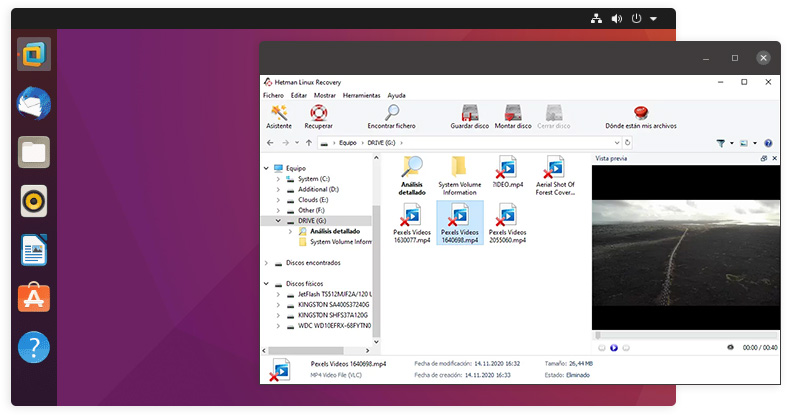
En nuestro video, echamos un vistazo detallado al proceso de creación de un entorno virtual e instalación de Windows en VMWare, así como el proceso de recuperación de datos:
A continuación, debe analizar los medios y guardar los archivos recuperados usando esta instrucción.
Recuperación Ext4, Ext3, Ext2 en PC con Windows
Instale Hetman Linux Recovery en cualquier computadora con Windows y conecte el dispositivo con los archivos eliminados al sistema. Para conectar tarjetas de memoria, debe utilizar el Lector de tarjetas. Si necesita recuperar datos de un disco duro, debe estar conectado como una unidad adicional al sistema Windows.
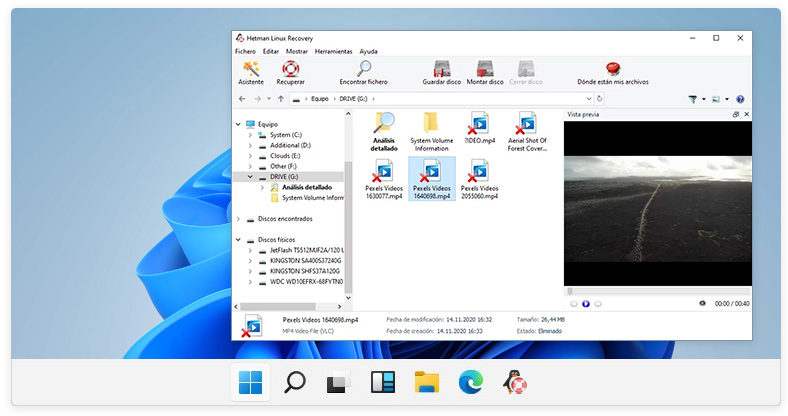
Para recuperar datos de una unidad externa, tarjeta de memoria o unidad flash, utilice estas instrucciones:

El mejor software de recuperación de disco HFS plus. Cómo recuperar el disco extendido de MacOs
Vea también nuestra revisión del software de recuperación de datos Ext4, Ext3, Ext2:
-
¿Cómo iniciar el modo de recuperación en Linux?
Para ingresar al modo de recuperación de Linux:
- Reinicie su ordenador.
- Mientras inicia el ordenador, presione o mantenga presionada una tecla especial que abre el menú de selección de inicio (por ejemplo: Esc, Shift, F8, F12 o Del).
- Seleccione la opción de recuperación o rescue mode.
- Espera a que se cargue.
- Después de iniciar en modo de recuperación, tendrá acceso a utilidades básicas y una línea de comando que le permitirá realizar diagnósticos, recuperación de archivos o restaurar su sistema en caso de problemas.
-
¿Cómo determinar el estado de una unidad de red en Linux?
Para determinar el estado de un almacenamiento conectado a la red (NAS) en Linux, puede utilizar varias herramientas y comandos:
- Ping: puede utilizar el comando ping para comprobar la disponibilidad de una unidad de red.
Por ejemplo:
ping (dirección_IP_unidad_de_red)
- Nmap: escanea la red y determina qué puertos están abiertos en un dispositivo de red.
Por ejemplo:
nmap (dirección_IP_unidad_de_red)
- SSH o Telnet: si SSH o Telnet está habilitado en la unidad de red, puede intentar conectarse utilizando estos protocolos para verificar la disponibilidad y el estado del sistema.
- Interfaz web: muchas unidades de red tienen una interfaz web para administración y monitoreo. La interfaz web suele estar disponible en la dirección http://( dirección_IP_unidad_de_red) o https://( dirección_IP_unidad_de_red).
- Comandos de supervisión del sistema: si tiene acceso a una unidad de red a través de SSH o Telnet, puede utilizar comandos de supervisión estándar como df para comprobar el espacio libre en el disco, o top para ver el uso de recursos.
-
¿Qué herramientas se pueden utilizar para supervisar el funcionamiento de un grabador de vídeo en Linux?
Para monitorear el funcionamiento de la grabadora de video en Linux, puede utilizar varias herramientas que le permiten verificar el estado del sistema, la red y aplicaciones específicas.
Aquí hay algunas herramientas útiles:
- top: el comando top muestra la actividad actual del sistema, la CPU, la memoria y el uso de otros recursos. Esto le permite monitorear los procesos que consumen la mayor cantidad de recursos, incluidos los procesos relacionados con la grabadora de video.
- htop: una versión mejorada de top con una interfaz más fácil de usar que permite un fácil seguimiento del uso de recursos y la gestión de procesos.
- iotop: una herramienta de monitoreo de la actividad del disco que muestra qué procesos están realizando E/S del disco. Esto es útil para monitorear el rendimiento de una grabadora de video que graba video en el disco.
- nload: una herramienta de monitoreo del tráfico de red en tiempo real que muestra el tráfico entrante y saliente. Esto es útil para verificar si el DVR está enviando o recibiendo datos a través de la red.
- iftop: una herramienta para monitorear la actividad de la red basada en direcciones IP. Muestra qué conexiones están activas y cuánto tráfico pasa por ellas.
- netstat: comando para ver las conexiones de red activas y los puertos de escucha. Ayuda a determinar si el vídeo establece una conexión a través de la red.
- archivos de registro: Es importante comprobar los registros del DVR (registros) y los registros del sistema en busca de errores y problemas. Los registros estándar del sistema se pueden ver usando el comando journalctl.
- Scripts de monitorización: Puedes crear tus propios scripts en Bash o Python para monitorear automáticamente el estado de la grabadora de vídeo, comprobar su funcionamiento. y enviar notificaciones sobre problemas.
-
¿Qué métodos de cifrado de datos se utilizan en Linux y cómo afectan el proceso de recuperación?
Los principales métodos de encriptación en Linux:
- LUKS (Linux Unified Key Setup)
- eCryptfs (Enterprise Cryptographic Filesystem)
- EncFS
- GnuPG (GNU Privacy Guard)
El principal factor que afecta a la recuperación de datos cifrados es la disponibilidad de las claves o contraseñas de cifrado correspondientes. Sin ellas, la recuperación de datos es imposible.
-
¿Qué programas pueden recuperar fotos borradas de cámaras conectadas por USB a Linux?
En Linux, existen varios programas que permiten recuperar fotos borradas de cámaras conectadas por USB. He aquí algunos de ellos:
- PhotoRec
- Foremost
- Scalpel
Publique un testimonio
Herramientas recomendadas
Le recomendamos que se familiarice con las capacidades de otras utilidades del software Hetman. Puede ahorrar significativamente en la compra o comprar un programa con las mejores funciones.